* Ez a bejegyzés része iPhone életA nap tippje hírlevele. Regisztrálj. *
Próbáltál már tökéletes képet készíteni a villámról egy nyári vihar alatt? Vagy megpróbált közvetlenül fényképet készíteni, amikor az unokaöccse lőtte a meccs győztes gólját? Ha igen, akkor tudja, milyen nehéz a megfelelő felvételt a megfelelő időben elkészíteni. Itt jön be a Burst mód. Végigvezetjük Önt olyan kérdéseken, mint például, hogy mi az a sorozatfelvétel mód iPhone-on, és hogyan készíthet sorozatfelvételeket.
Összefüggő: A kamera gyorsindítása 2022-ben: 6 különböző módszer
Miért fog tetszeni ez a tipp
- Ismerje meg, hogyan készíthet egyszerre több fotót közvetlenül az iPhone kamerájával.
- Soha ne hagyja ki a legjobb akciófelvételt a gyorsan mozgó sorozatfotózással.
Sorozatkép készítése
A sorozatfelvételi mód az iPhone Camera alkalmazásba beépített funkciója, amely lehetővé teszi, hogy másodpercenként tíz fényképet készítsen, tetszőleges számú másodpercig. Ez a funkció kiválóan alkalmas egy mozgó téma rögzítésére, vagy egyszerűen csak arra, hogy legalább egy használható képet biztosítson. Ha további tippeket szeretne kapni Apple-eszközei használatához, feltétlenül regisztráljon ingyenesen
A nap tippje! Így készíthet fényképsorozatot iPhone-on.- Nyissa meg a Kamerakb.
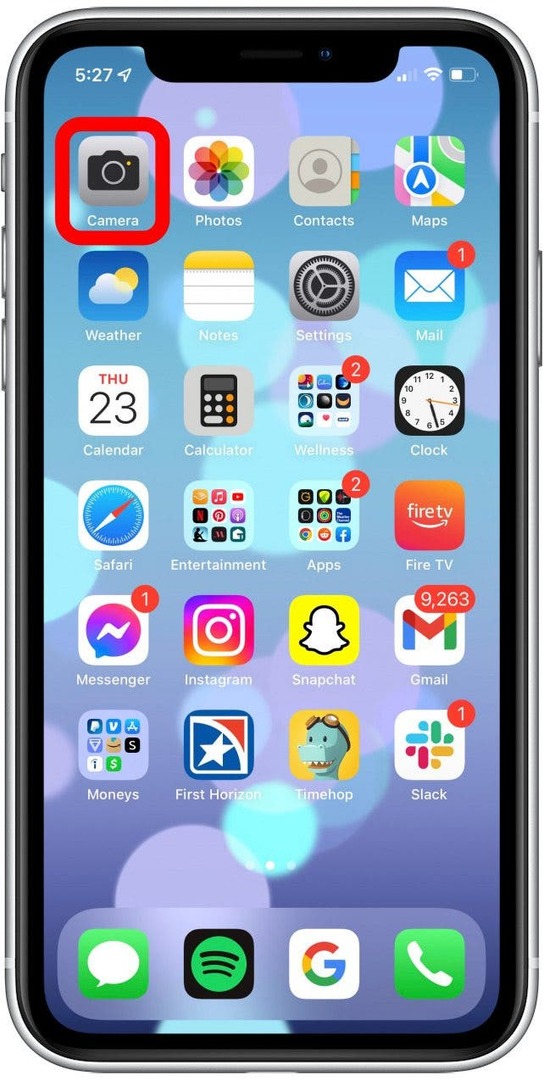
- Csúsztassa el a Redőnygomb balra. Emelje fel az ujját a megálláshoz.
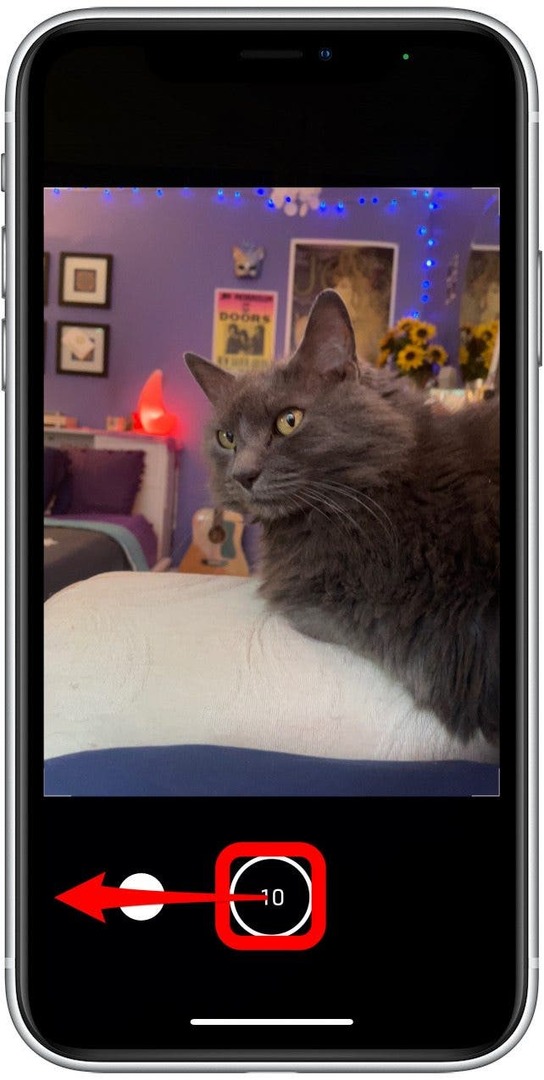
- Ezután a megtartani kívánt fényképek kiválasztásához koppintson a fénykép indexképére.
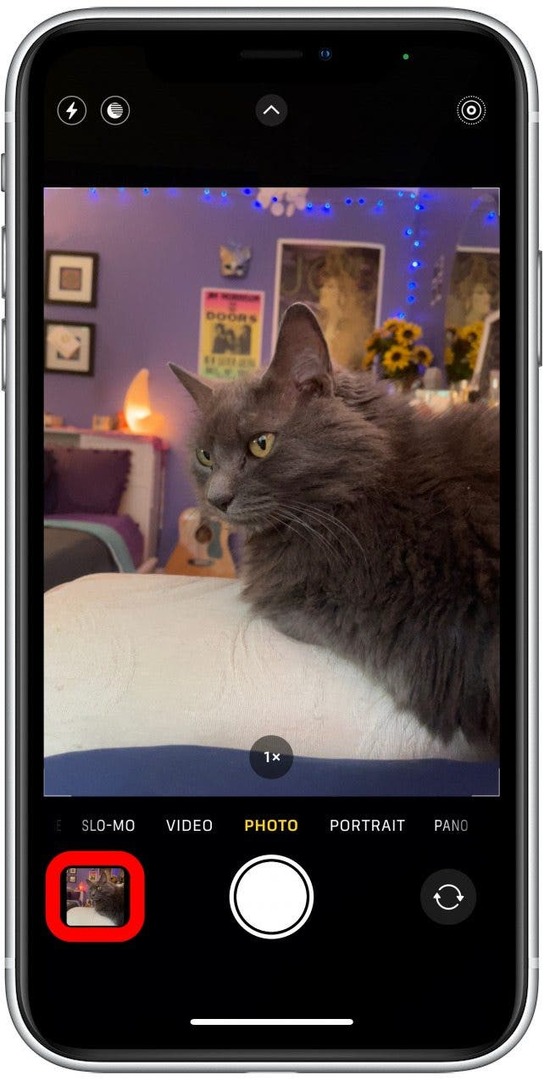
- Koppintson a Válassza ki.
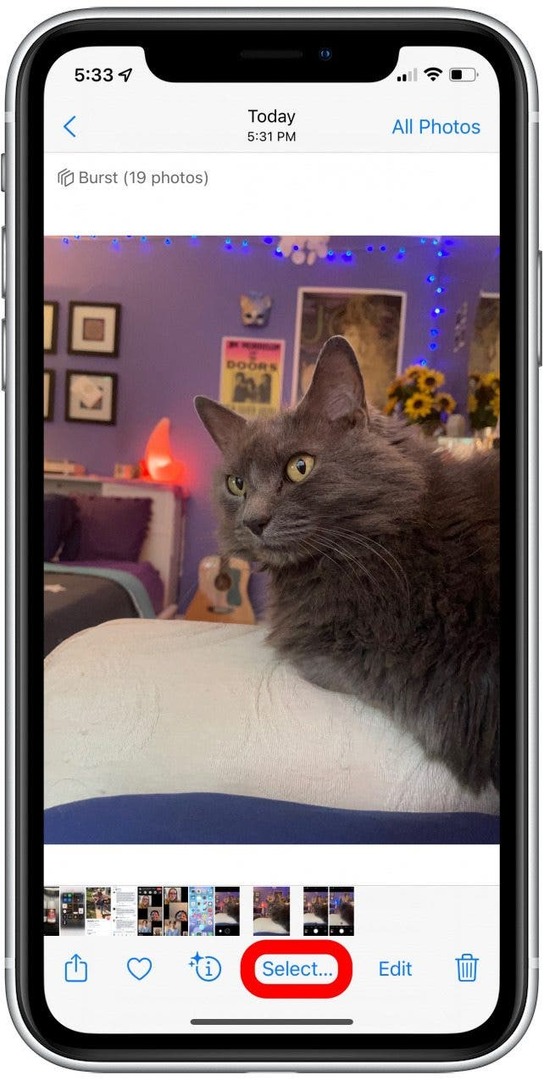
- A szürke pontok a javasolt fényképeket jelölik, de bármelyiket megtarthatja, amelyet választott.
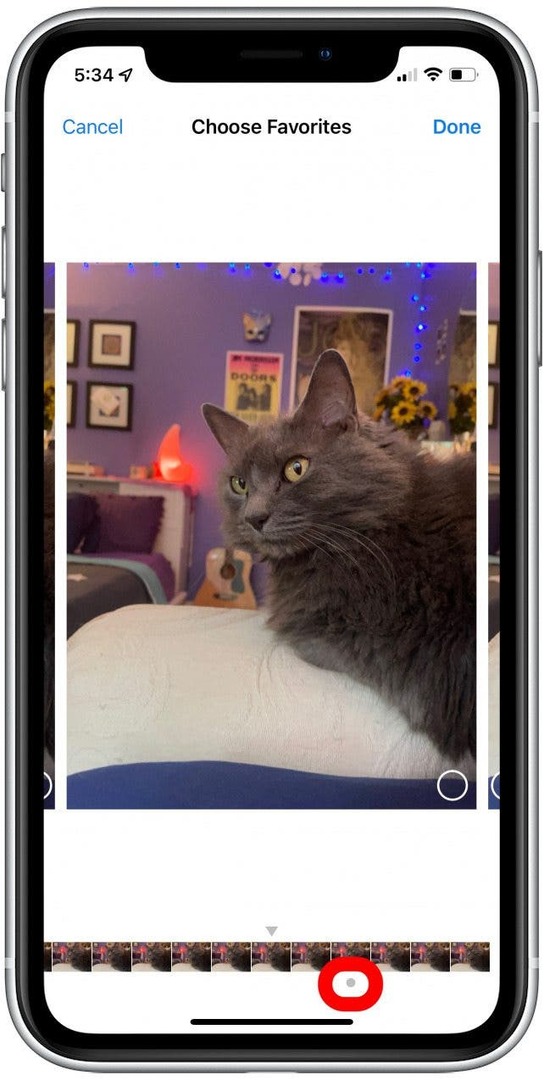
- Koppintson a jobb alsó sarokban lévő körre minden menteni kívánt képen.
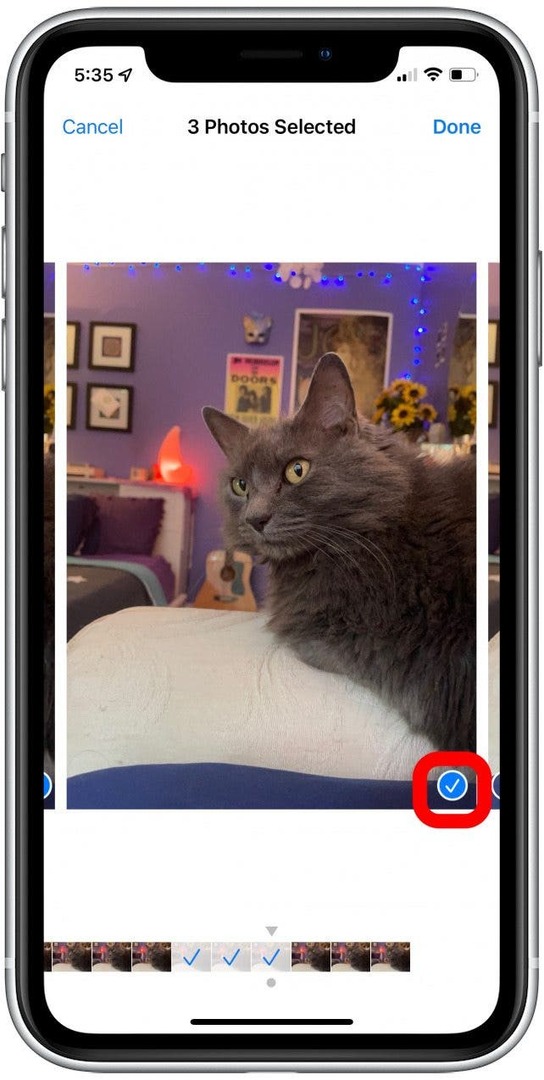
- Koppintson a Kész.
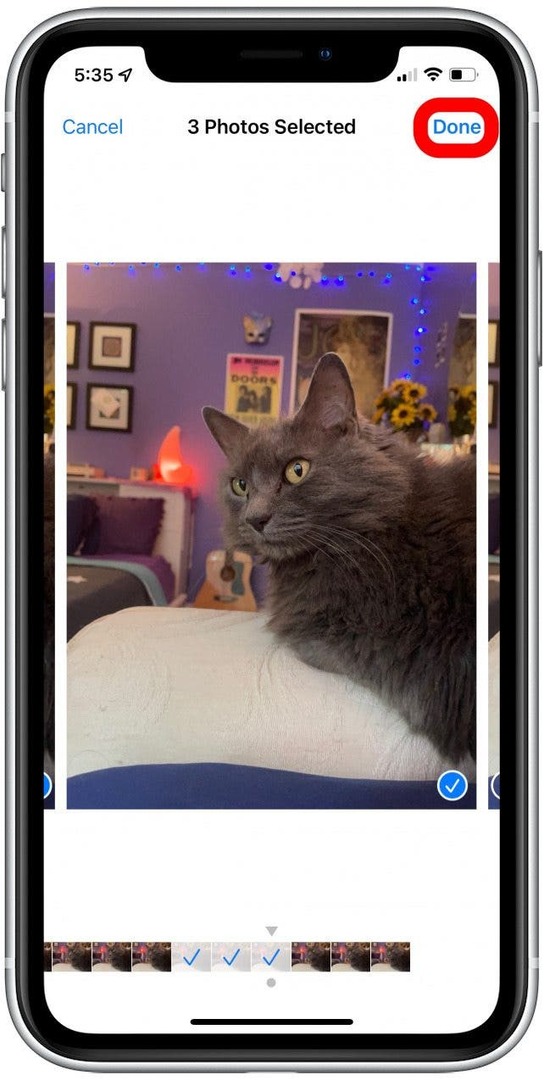
- Lehetőséged lesz kiválasztani, hogy az összes fotót menteni szeretnéd, vagy csak a kiválasztottakat.
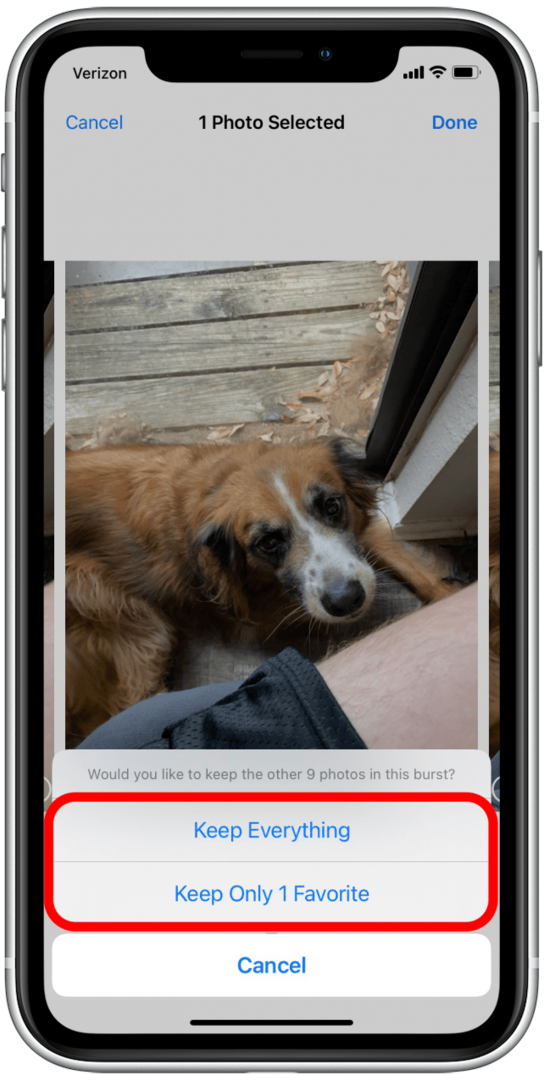
És így készíthet egyszerre sok fényképet a Burst móddal! A legjobb képeim közül néhányat sorozatfelvétel módban készítettem, és nagyon ajánlom, hogy próbálja ki ezt a szupermenő, beépített funkciót iPhone fényképezőgépén!
A szerző adatai

A szerző adatai
Rachel Needell az iPhone Life webes írója, publikált költő és régóta Apple-rajongó. 2021 tavaszán angolból szerzett mesterképzést a XX. század eleji irodalom szakirányon. Minden technológia érdekli, és jelenleg Charlotte-ban, North Carolinában él Blue macskájával.